- 設定與檔案產生關聯性,直接使用7-Zip執行解壓縮。
- 設定滑鼠右鍵的功能列,讓操作更簡潔節有力。
一、設定與檔案產生關聯性,直接使用7-Zip執行解壓縮:
在開始中找到 7-Zip File Manager 的圖示,右點滑鼠,然後點擊以系統管理員身分執行。
工具>>選項
產生關聯性全選,或者依照個人喜好做設定,接著按下套用再按下確定。
與 7-Zip 產生關聯後的圖示。
不過卻變的醜醜了....
二、設定滑鼠右鍵的功能列,讓操作更簡潔節有力:
預設的右鍵功能選項或許讓你感覺到很累贅,畢竟多了一個夾層,而且選項也太多了,看了讓人眼花撩亂。
幸好 7-Zip 對此問題也可簡單的設定,調整為個人喜好的設定。
一樣在開始中找到 7-Zip File Manager 的圖示,右點滑鼠,然後點擊以系統管理員身分執行。
工具>>選項>>7-Zip
將"串聯式快顯功能表" 的"打勾"取消,即可關閉夾層的模式,接著再依照個人的喜好做調整即可。
以下圖片是點點覺得最順手的設定,供參考看看。
結果就會呈現這樣,看起來乾淨舒爽!
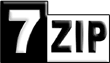








沒有留言:
張貼留言